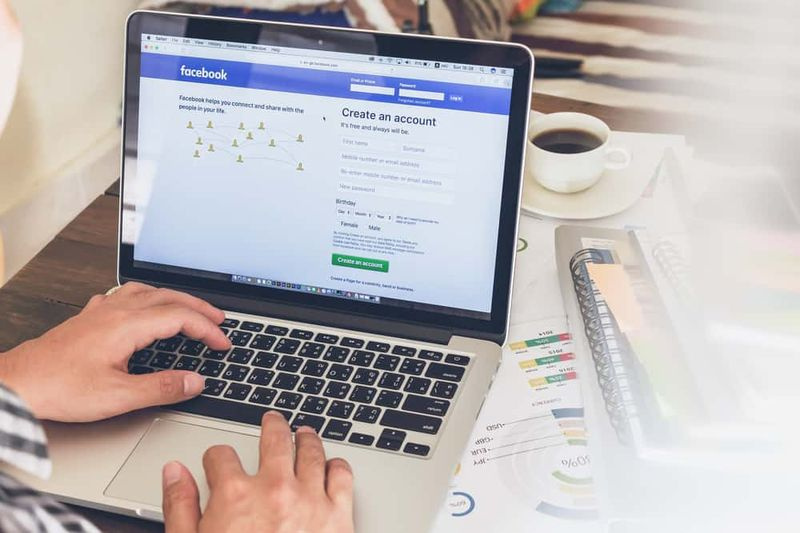البحث عن الملفات حسب الكلمات الرئيسية في Spotlight على macOS
إذا كنت الشخص الذي يبحث عن الملفات عن طريق الكلمات الرئيسية على Spotlight على macOS ، فأنت في المكان الصحيح. يُعد Spotlight هو الأفضل للبحث في التطبيقات والملفات أثناء استخدام مصطلح البحث الدقيق. بالطبع ، يجب أن يكون مصطلح البحث هو اسم الملف. أثناء وجود الملفات التي تحتاجها لتكون قادرًا على البحث والفتح من Spotlight باستخدام كلمة رئيسية واحدة. على سبيل المثال ، ترتبط مجموعة من الملفات جميعها بمشروع معين تعمل عليه ، يجب أن تتذكر العلامات. هذا يعني أنك ببساطة بذلت القليل من العمل لعرض الملفات ولكن الأمر يستحق ذلك في النهاية. في هذه المقالة ، ستتعلم كيفية استخدام العلامات للبحث عن الملفات حسب الكلمات الرئيسية في Spotlight.
البحث عن الملفات عن طريق الكلمات الرئيسية في دائرة الضوء
في البداية ، افتح Finder ثم ينتقل إلى الملف الذي ترغب في ظهوره عند البحث عن كلمة معينة في Spotlight. ثم انقر بزر الماوس الأيمن فوقه واختر العلامات من قائمة السياق. سيمكنك هذا من إضافة علامات إلى الملف.
تثبيت kodi على تلفزيون ذكي
لا تعتمد علامات macOS على الألوان. ومع ذلك ، يجب أن تكون مستندة إلى النص متى وجدت أن macOS لديه دعم رائع لوضع علامات على الملفات. أيضًا ، إنه أفضل تمامًا مما يحتويه Windows 10. بمجرد الدخول في وضع تحرير العلامات ، أدخل الكلمة الأساسية التي تريد أن يظهر الملف تحتها. ثم انقر فوق إدخال. هذا كل ما عليك القيام به. كرر الآن العملية برمتها لجميع الملفات والمجلدات التي تريد ربطها بالعلامة / الكلمة الأساسية.
أثناء استخدام الكلمة الأساسية في Spotlight ، سيتم إدراج الملف (الملفات) التي قمت بتضمين العلامة إليها كأحد النتائج. مع العمل الإضافي ، يتعرف Spotlight على الملف الذي تفتحه بشكل متكرر وسيظهر أعلى نتائج البحث.
إذا كنت تريد حذف العلامة والكلمة الأساسية المرتبطة بالملف. فقط قم بزيارته مرة أخرى في Finder. ما عليك سوى النقر بزر الماوس الأيمن عليها واختيار العلامات من قائمة السياق. يحتوي حقل العلامات على العلامة (العلامات) التي قمت بتضمينها من قبل. قم بإزالتها ، ولن يتم عرض الملف (الملفات) مرة أخرى عند البحث عن تلك الكلمة المحددة في Spotlight.
يستغرق الأمر قدرًا معينًا من الوقت لعرض الملفات لبعض الكلمات الرئيسية. أيضًا ، يمكنك تسهيل الأمر تمامًا إذا قمت بنقل جميع الملفات إلى مجلد وتضمين العلامة إلى المجلد بدلاً من الملفات الفردية.
وبالمثل ، تحصل دائمًا على ملف لعرضه لكلمة رئيسية معينة. يمكنك أيضًا استبعاد بعض الملفات من العرض ضمن Spotlight. ببساطة ضعها في القائمة السوداء.
استنتاج:
إليك كل شيء عن البحث عن الملفات حسب Keyword In Spotlight. هل هذه المقالة مفيدة؟ هل تواجه أي مشكلة أثناء البحث عن الملفات عن طريق الكلمات الرئيسية في Spotlight على نظام macOS؟ شاركنا بأفكارك في التعليق أسفل القسم أدناه. أيضًا ، لمزيد من الاستفسارات والأسئلة ، أخبرنا في قسم التعليقات أدناه!
حتى ذلك الحين! السلام خارج
الأفلام الآسيوية على Kodi
اقرأ أيضا: